Lisaks sellele, et tavaliselt kasutatakse Windowsi tegumihaldurit riputatud toimingu või protsessi lõpetamiseks, on väga kasulik ka arvutis aktiivsete töötavate programmide kiire kontrollimine. Võib-olla märkasite, et vahekaardil protsessid on loetletud üsna palju svchost.exe-sid, ja tõenäoliselt mõtlete, mis see on ja miks neid nii palju töötab? Põhimõtteliselt kasutab Windows SVCHOST-i mitme Windowsi teenuse käitamiseks ja põhjus, miks Windowsi teenused kasutavad käitamiseks svchost.exe, on see, et need asuvad DLL-failides, mitte iseseisva käivitatava (.EXE) faili all. Kui te ei teadnud, on Windows Services üks Windowsi käivitusmeetodeid, kus seda saab taustal automaatselt käivitada, ilma et kasutaja peaks isegi Windowsi oma kontole sisse logima, erinevalt teistest käivitusviisidest, kus programmid käivitatakse ainult siis, kui kasutaja on Windowsi sisse logitud.

Tavaliselt eiravad kasutajad Windowsi tegumihalduris loetletud svchost.exe olemasolu ja otsivad ainult kahtlast pildinime. See on koht, kus mõni pahavara kasutab ära faili nime svchost.exe kasutamist, lootes, et te ei märka selle olemasolu. Üks lihtne viis kahtlase svchost.exe teadasaamiseks on kasutajanime vaatamine, mida kasutatakse svchost.exe käivitamiseks. Kui svchost haldab SÜSTEEM, NETWORK SERVICE või LOCAL SERVICE, peaks see olema seaduslik, kuid kui seda hallatakse TEIE kasutajakonto all, peate uurima, kas fail svchost.exe on muust asukohast kui C: \ Windows \ System32 \. Kui soovite tuvastada svchost.exe taga olevad teenused, saate seda teha 7 viisil. 1. Windows Task Manager
Alates Windows Vistast on Microsoft teinud selle lihtsaks, kuna tegumihaldur suudab teile näidata teenuse svchost.exe seotud teenuse nime. Windowsi tegumihalduri käivitamiseks paremklõpsake tegumiriba ja valige “Start Task Manager”. Teise võimalusena võite samaaegselt vajutada ka Ctrl + Shift + Esc. Siis peate tegema ainult hiire parema nupuga protsessil svchost.exe ja valima “ Mine teenusele (teenustele) ”, kus hüppate automaatselt vahekaardile Teenused ja teenuse nimi on esile tõstetud.
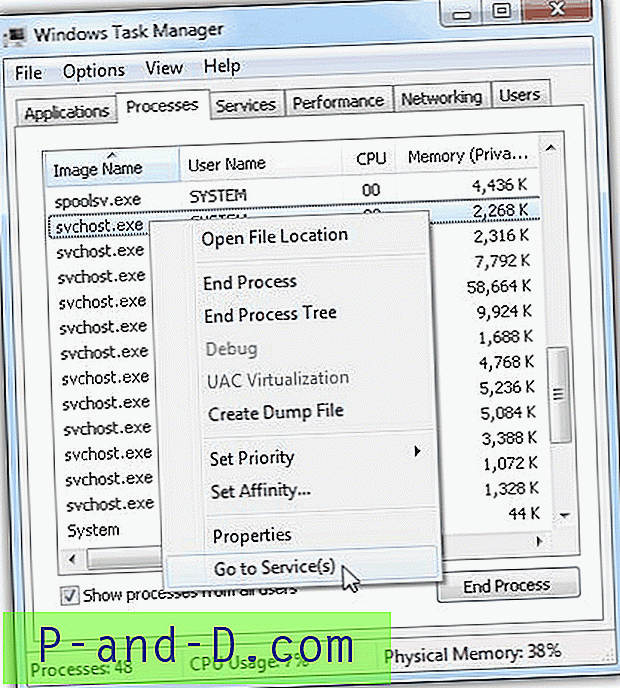
Võite teenuse käivitada või peatada teenuse hiire parema nupuga klõpsamisega. Probleem on selles, et mõni viirus keelab Windowsi tegumihalduri, muutes registriväärtust, ja on oluline teada teisi svchost.exe teenuse nime tuvastamise meetodeid.
2. Käsuviip
Teine meetod svchost.exe-ga seotud teenuse kuvamiseks on tasklist.exe kasutamine käsurealt. Tippige käsureale allpool olev käsk, vajutage sisestusklahvi ja teenuse nimi kuvatakse tegumiloendi väljundi paremas servas.
tasklist / svc / fi "IMAGENAME eq svchost.exe"
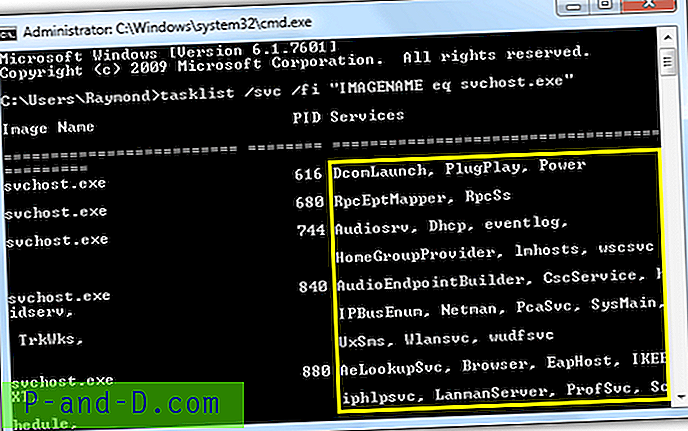
Tasklist.exe käsureatööriista kasutamisel on mõned piirangud, kuna see tähendab ainult krüptimisteenuse nime, mitte kuvatavat nime ega kirjeldust. Nii nagu Task Manager, saab ka käsuviiba pahavara tõttu keelata, mistõttu on mõnikord hea, kui käes on ka kolmanda osapoole tööriistad.
3. Töötlege Explorer
Process Explorer on kõigi ülesannete haldurite vanaisa. Siiani näib see olevat kõige põhjalikum tööriist svchost.exe-ga seotud teabe kontrollimiseks ja kuvamiseks. Tehke topeltklõps protsess Exploreris svchost.exe-l ja klõpsake vahekaarti Teenused.
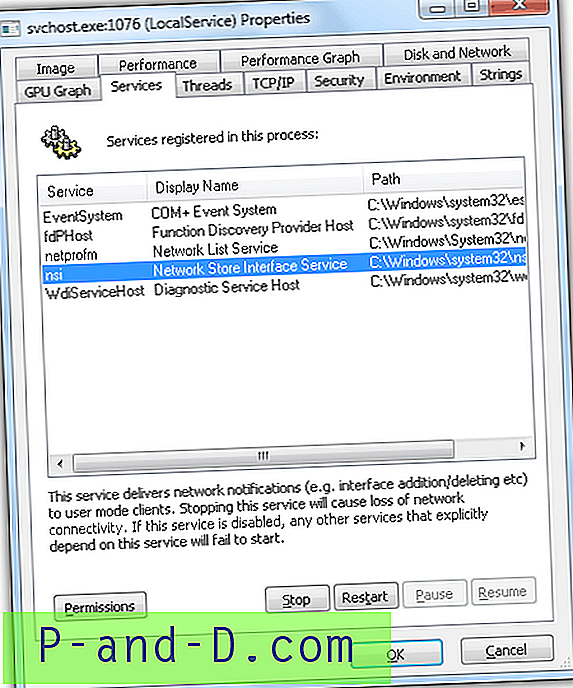
Esmalt näete kõiki vaadeldavas protsessis registreeritud teenuseid, seejärel kuvatakse teenuse nimi, kuvatav nimi ja laaditud DLL-faili tegemise tee. Samuti saate konfigureerida teenuse õigusi, lisaks teenuse peatamise, taaskäivitamise, peatamise ja jätkamise.
Laadige alla protsessihaldur
4. Töötle häkker
Protsessi häkker on veel üks populaarne tasuta ja võimas avatud lähtekoodiga ülesannete haldur, mis on võimeline teenuse svchosts.exe teenuseid näitama ja seda juhtima. Nii nagu Process Explorer, topeltklõpsake protsessil svchost.exe ja minge vahekaardile Teenused. Kuvatakse seotud teenuste loend ja saate teenuse peatada või selle peatada. Topeltklõps teenusel avab täpsema akende, kus saab konfigureerida õigusi, käivitustüüpi, tõrkekontrolli ja palju muud.
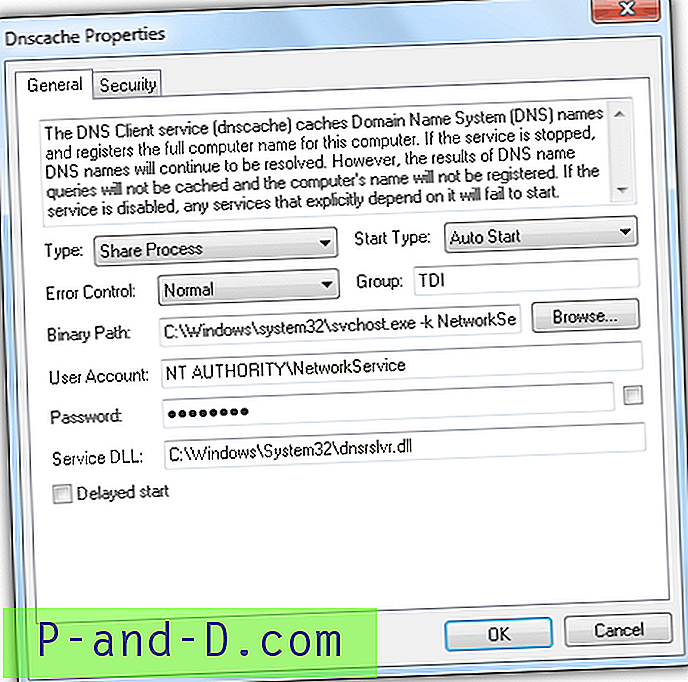
Saadaval on nii installeerija kui ka kaasaskantavad versioonid, sealhulgas 32- ja 64-bitised versioonid.
Laadige alla protsessi häkker
5. Svchosti protsessianalüsaator
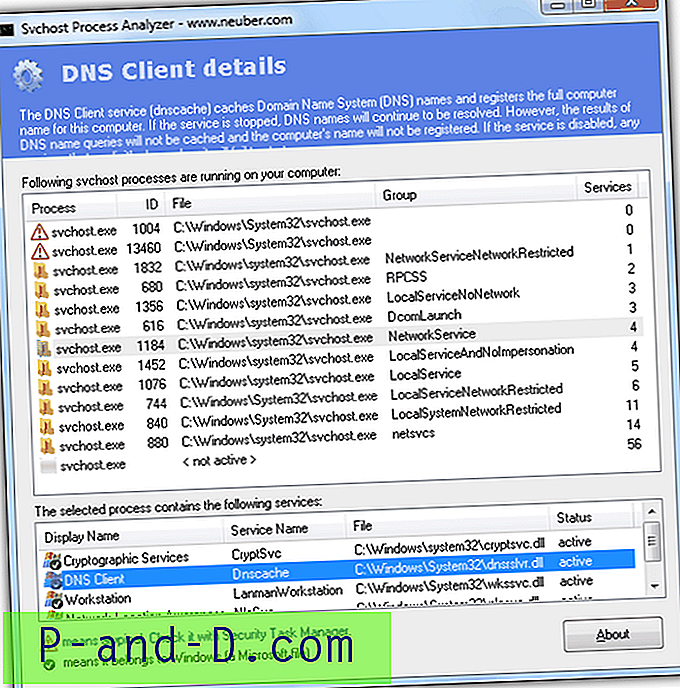
Svchost Process Analyzer on tasuta ja kaasaskantav programm, mis analüüsib svchost.exe ja näitab selle protsessiga seotud teenuseid. Klõpsates üleval aknas suvalisele ID-le, kuvatakse allosas olevad teenused koos DLL-faili ja olekuga. Teenuse kirjeldust värskendatakse automaatselt ja see kuvatakse programmi ülemisel ribal. See tööriist suudab kuvada ainult teavet, kuid puudub juhtimisvõimalused.
Laadige alla Svchosti protsessianalüsaator
6. Svchosti vaataja
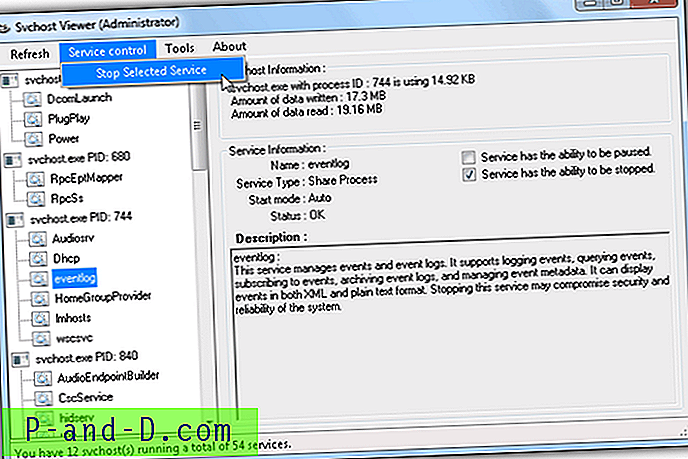
Svchost Viewer on veel üks CodePlexi hostitud tasuta ja avatud lähtekoodiga utiliit, mis annab teile põhiteabe, näiteks teenuse nime ja kirjelduse. Samuti on kaks ruutu, mis näitavad, kas teenust saab peatada või peatada. Kui selle saab peatada, klõpsake menüüribal Service Control ja valige “Stop Selected Service”. Svchost Vieweris kuvatud huvitav teave on kirjutatud ja loetud andmete hulk.
Laadige alla Svchost Viewer
7. Teenused Svchostis
Teenused Svchostis on väga lihtne programm, mis näitab lihtsalt teenuseid svchosts.exe. Puudub kirjeldus, kontroll või DLL-faili teave. Ainus ainulaadne funktsioon, mis selles utiliidis leitakse, on võimalus vaadata kaugarvutites teenuseid, sisestades arvuti nime või IP-aadressi.
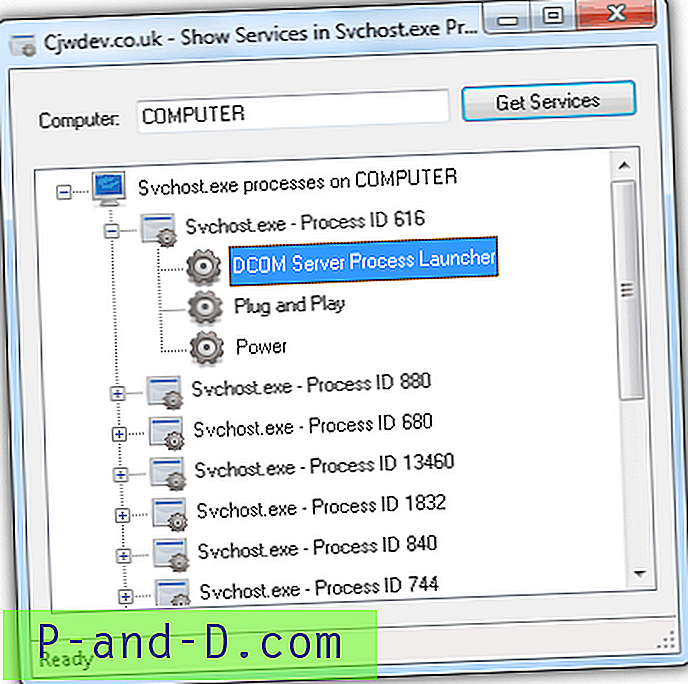
Kui soovite saada teenuseid kaugarvutis, on olemas nõuded. Esiteks nõuab see kasutajakontot, millel on parool seatud (tühi parool pole lubatud) ja Remote Registry teenus tuleb käsitsi käivitada. Veenduge, et Windowsi tulemüür ei blokeeri ühendust. Kui kõik need 3 nõuet on täidetud, peate jagatud kaustadele juurdepääsu kaudu kaugarvutiga autentima. Pärast autentimist sisestage lihtsalt arvuti nimi ja klõpsake nuppu Hangi teenuseid.
Laadige alla teenuseid Svchost




